Зміст
Помилка живлення ядра 41 - це критична системна помилка, яка може виникнути, коли пошкоджені системні файли Windows заважають нормальній роботі комп'ютера. Вона вказує на те, що щось пішло не так під час спроби вимкнення або переходу в сплячий режим, і часто може призвести до втрати даних або пошкодження жорсткого диска.
Найпоширенішою причиною цього є пошкоджені файли драйверів Windows або пошкоджені записи реєстру, але також можуть бути й інші проблеми, пов'язані з апаратним забезпеченням. У більшості випадків ви побачите подію з ідентифікатором 41, яка супроводжується записом у системному журналі подій, що свідчить про це:
"Система перезавантажилася без попереднього повного вимкнення".
Цей код помилки зазвичай з'являється під час вимкнення та перезавантаження, але може також виникати під час виходу зі сплячого режиму.
Поширені причини події 41 Проблеми з живленням ядра
Подія 41 Помилки живлення ядра, хоча і здається тривожною, часто є наслідком кількох поширених проблем у комп'ютерній системі. Розуміючи ці загальні причини, користувачі можуть ефективно діагностувати та вирішувати проблеми живлення ядра у своїх системах. Нижче наведено деякі з найпоширеніших причин виникнення події 41 Помилки живлення ядра:
- Застарілі або пошкоджені драйвери: Драйвери є важливим компонентом будь-якої комп'ютерної системи, оскільки вони полегшують взаємодію між операційною системою та апаратними пристроями. Якщо драйвери застаріли або пошкоджені, це може спричинити проблеми з живленням ядра в системі.
- Несправний. Апаратні компоненти: Несправність апаратних компонентів ядра, таких як несправний блок живлення, перегрів процесора, дефектна оперативна пам'ять або пошкоджена материнська плата, можуть спричинити 41 помилку. Виявлення та заміна цих компонентів може вирішити проблеми.
- Проблеми з налаштуваннями живлення: Неправильні або несумісні налаштування живлення можуть спричинити проблеми з недостатньою або надмірною напругою, що призводить до нестабільності та помилок живлення ядра 41. Налаштування параметрів живлення відповідно до вимог комп'ютера може допомогти вирішити цю проблему.
- Розгін: У деяких випадках розгін апаратного забезпечення комп'ютера для підвищення продуктивності може призвести до нестабільності та помилок живлення ядра 41. Відновлення налаштувань розгону до значень за замовчуванням може допомогти вирішити проблему.
- Конфлікти зі стороннім програмним забезпеченням: Помилки живлення ядра 41 можуть виникати, коли стороннє програмне забезпечення заважає нормальній роботі Windows. Видалення або вимкнення такого програмного забезпечення може допомогти відновити стабільність системи.
- Недостатнє електроживлення: Недостатньо потужний блок живлення (БЖ) може не забезпечувати достатню потужність системи, спричиняючи нестабільність і помилки живлення ядра. У таких випадках заміна БЖ на більш потужний може вирішити проблему.
- Швидко Проблеми із завантаженням: Функція швидкого запуску у Windows призначена для прискорення процесу завантаження системи. Однак у деяких випадках вона може спричиняти проблеми, зокрема помилки живлення ядра. Вимкнення цієї функції може допомогти вирішити проблему.
- Останні оновлення Windows: Деякі оновлення Windows можуть спричинити нові проблеми або проблеми сумісності, що призводить до помилок ядра 41. Видалення останніх оновлень може вирішити проблему.
- Неправильна конфігурація BIOS: Неправильна конфігурація налаштувань BIOS системи може призвести до нестабільності та помилок живлення ядра. Відновлення налаштувань BIOS до значень за замовчуванням може допомогти вирішити проблему.
- Вірусні або шкідливі програми: Віруси або шкідливе програмне забезпечення в дії можуть спричинити пошкодження файлів операційної системи або внести зміни до критично важливих компонентів системи, що призводить до помилок живлення ядра. Повне сканування системи та видалення виявлених інфекцій може допомогти вирішити проблему.
Усунувши ці поширені причини помилок живлення ядра події 41, користувачі зможуть ефективно діагностувати та вирішувати проблеми у своїх системах, запобігаючи втраті даних та забезпечуючи стабільність системи.
Як виправити помилку живлення ядра 41
Оновлення всіх драйверів
Оновлення всіх драйверів часто може виправити помилку Kernel Power 41, оскільки застарілі або несправні драйвери часто спричиняють цю помилку. Оновлення драйверів гарантує, що на вашому комп'ютері працює найновіша версія програмного забезпечення, яка зазвичай може виправити помилки або збої, що спричиняють цю помилку.
Застарілі драйвери можуть призвести до проблем сумісності та конфліктів з іншим програмним забезпеченням на вашому комп'ютері, що призведе до виникнення помилки Kernel Power 41. Оновивши всі драйвери, ви зможете переконатися, що всі програмні компоненти є актуальними та сумісними один з одним, що, в свою чергу, може допомогти у вирішенні помилки Kernel Power 41.
Крок перший: Преса Win + R введіть ' devmgmt.msc і введіть.

Крок другий: Виберіть будь-який доступний драйвер, клацніть правою кнопкою миші та виберіть Оновити драйвер.

Крім того, ви можете зайти на сайт виробника і перевірити, чи є оновлення для вашого обладнання.
Зміна розширених налаштувань живлення
Зміна налаштувань живлення може виправити помилку живлення ядра 41, обмеживши потужність вашого комп'ютера. Це можна зробити, зменшивши час перебування комп'ютера увімкненим або налаштувавши параметри живлення в Панелі керування
Kernel Power 41 - це помилка Windows, яка несподівано виникає під час вимкнення комп'ютера. Зазвичай вона спричинена проблемою з живленням, або через те, що блок живлення (БЖ) не забезпечує достатню потужність для системи, або через несумісність компонентів.
Крок перший: Відкрийте Панель керування та Параметри живлення комп'ютера.

Крок другий: Натисніть на ' Зміна, коли комп'ютер спить а потім натисніть на ' Змінити розширені налаштування живлення".


Крок 3: У вікні Параметри живлення натисніть на Жорсткий диск> Вимкнути жорсткий диск через> Налаштування (хвилини) і виберіть Ніколи.
Крок четвертий: Натисніть на Sleep> Sleep after> Setting. Встановіть значення Ніколи.

Крок п'ятий: Натисніть кнопки "Застосувати" та "ОК".
Вимкнення розгону в BIOS
Одним з можливих рішень цієї проблеми є вимкнення розгону. Розгін - це процес зміни налаштувань апаратного забезпечення комп'ютера для підвищення продуктивності. Проте він також може спричинити нестабільну роботу системи, що може призвести до помилки Kernel Power.
Вимкнення розгону може допомогти зменшити навантаження на блок живлення та інші компоненти, що може допомогти усунути проблему. Важливо зазначити, що розгін - це складний процес, і його повинні виконувати лише досвідчені користувачі.
Крок перший: Відкрийте меню "Пуск" і клацніть піктограму "Увімкнення".
Крок другий: Преса ЗРУШЕННЯ і одночасно натисніть на кнопку Перезапустити.

Крок 3: Перейдіть до Розширені параметри> Усунення несправностей> Розширені параметри у вікні Автоматичне виправлення.

Крок четвертий: Виберіть Налаштування прошивки UEFI і натисніть кнопку "Перезапустити".

Крок п'ятий: Після перезавантаження система автоматично перейде в режим BIOS.
Крок шостий: Перейдіть до розділу "Розгін продуктивності".
Крок сьомий: Натисніть на Вимкнути розгін, збережіть зміни та перезавантажте систему.
Запустіть інструмент діагностики пам'яті
Інструмент діагностики пам'яті - це інструмент, який використовується для аналізу та усунення помилок, пов'язаних з пам'яттю в комп'ютерній системі. Він може допомогти виявити та виправити будь-які помилки, які можуть спричиняти збої в роботі комп'ютера, наприклад, помилки живлення ядра 41.
Інструмент виконує послідовність тестів, щоб виявити будь-які проблеми в оперативній пам'яті або інших компонентах, пов'язаних з пам'яттю. Після виявлення, він рекомендує кроки для вирішення проблеми, такі як заміна несправних модулів пам'яті або оновлення BIOS. Іноді інструмент може допомогти визначити причину проблеми, яка може бути пов'язана з вірусом або проблемою з драйверами.
Крок перший: Преса Win + R, тип mdsched.exe, і ввійдіть.

Крок другий: Клац! Перезапустіть зараз і перевірте наявність проблем (рекомендується).

Крок 3: Дочекайтеся перезавантаження системи, і вона почне процес.
Крок четвертий: Після завершення процесу дотримуйтесь інструкцій, якщо вони є.
Крок п'ятий: Перезавантажте комп'ютер.
Оновлення BIOS
Оновлення BIOS може усунути помилки Kernel Power 41, оскільки оновлення BIOS часто містять важливі виправлення, які підвищують стабільність роботи вашого комп'ютера. Оновлення BIOS стосуються таких аспектів, як сумісність обладнання, продуктивність системи та вразливості системи безпеки.
Переконавшись, що ваша система має найновішу версію BIOS, ви зможете вирішити такі проблеми, як помилка Kernel Power 41. Крім того, оновлення BIOS можуть додавати нові функції та виправляти помилки, що може сприяти загальному підвищенню продуктивності вашої системи.
Крок перший: Спочатку перевірте версію BIOS. Відкрийте меню "Пуск" і введіть Системна інформація.
Крок другий: Натисніть на Короткий опис системи щоб дізнатися версію/дату вашого BIOS.

Крок 3: Перейдіть на веб-сайт виробника та перевірте, чи у вас найновіша версія BIOS.
Крок четвертий: Якщо у вас не найновіша версія, завантажте та встановіть останні оновлення.
Видалення стороннього програмного забезпечення
Деяке стороннє програмне забезпечення може втручатися в роботу операційної системи Windows, спричиняючи нестабільність, яка може призвести до помилок живлення ядра. Видалення цього програмного забезпечення може допомогти відновити стабільність системи і вирішити основну проблему, таким чином виправивши помилку живлення ядра 41.
Важливо також зазначити, що це трапляється лише іноді, і якщо помилка не зникає після видалення стороннього програмного забезпечення, можливо, доведеться шукати інші рішення.
Крок перший: Преса Win + I щоб відкрити Налаштування Windows.
Крок другий: Натисніть на Додатки> Додатки> функції.

Крок 3: Виберіть непотрібні програми або ті, що не працюють, і натисніть кнопку Видалити.
Запустіть DISM Tool і SFC Scan
Інструмент DISM (Обслуговування та управління образами розгортання) і SFC (Перевірка системних файлів) - це утиліти, які використовуються для сканування і виправлення проблем в операційних системах Windows. Ці інструменти особливо корисні для діагностики та виправлення помилок, таких як помилка Kernel Power 41.
Помилка Kernel Power 41 є критичною системною помилкою, яка часто виникає, коли Windows стикається з проблемами в управлінні живленням. Користувачі можуть запустити інструмент DISM і сканування SFC, щоб виправити ці помилки. Інструмент DISM просканує систему на наявність пошкоджених або пошкоджених файлів, а сканування SFC шукатиме відсутні або пошкоджені системні файли. Якщо будь-яке з цих сканувань виявить якісь проблеми, вони будутьзафіксовано автоматично.
Крок перший: Відкрийте меню "Пуск", введіть cmd, і запустіть його від імені адміністратора.
Крок другий: У командному рядку введіть наступну команду і натисніть клавішу Enter.
DISM.exe /Online /Cleanup-image /Restorehealth

Крок 3: Дочекайтеся завершення процесу, і він покаже файли, які потрібно виправити.
Крок четвертий: Далі введіть наступну команду і натисніть клавішу Enter.
SFC/Scannow

Крок п'ятий: Після завершення сканування перезавантажте комп'ютер.
Видалення драйверів пристроїв
Видалення драйвера пристрою, пов'язаного з помилкою живлення ядра 41, може бути ефективним рішенням проблеми. Ця помилка може бути спричинена застарілим драйвером, що може призвести до нестабільної роботи системи.
Систему можна відновити до стабільнішого стану, видаливши драйвер, а потім перевстановивши його. Важливо зазначити, що цей процес слід виконувати лише після того, як будуть виключені всі інші можливі причини цієї помилки.
Крок перший: Преса Win + R, тип devmgmt.msc, і введіть, щоб відкрити Диспетчер пристроїв.
Крок другий: Натисніть на Адаптери дисплея, клацніть правою кнопкою миші на драйвері та виберіть Видалити пристрій.
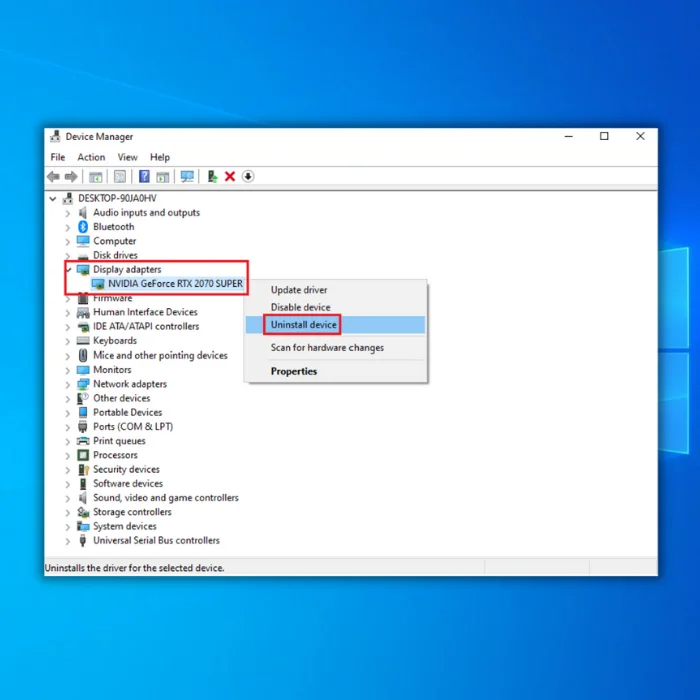
Крок 3: Поставте галочку навпроти Видаліть програмне забезпечення драйвера для цього пристрою і натисніть кнопку Видалити.

Крок четвертий: Перезавантажте комп'ютер.
Вимкнути дублікати звукових драйверів
Вимкнення дублікатів аудіо драйверів може допомогти виправити помилку kernel power 41, гарантуючи, що лише один драйвер отримує доступ до аудіо обладнання. Коли запущено декілька драйверів, вони можуть заважати один одному, спричиняючи помилку kernel power 41.
Вимкнення дублікатів драйверів може допомогти запобігти перешкодам, які призводять до помилки. Крім того, переконайтеся, що драйвер, який ви використовуєте, є актуальним і сумісним з вашим конкретним обладнанням.
Крок перший: Преса Win + R, тип devmgmt.msc, і ввійдіть.
Крок другий: Натисніть на кнопку Звукові, відео та ігрові контролери і вимкніть усі дублікати аудіо драйверів.

Вимкнути або видалити антивірусне програмне забезпечення
Вимкнення або видалення антивірусного програмного забезпечення може допомогти виправити помилку kernel power 41 в деяких випадках. Коли антивірусне програмне забезпечення працює, воно може перешкоджати певним процесам на комп'ютері, в тому числі пов'язаним з помилкою kernel power 41. Вимкнення або видалення антивірусного програмного забезпечення може допомогти усунути перешкоди і дозволити комп'ютеру функціонувати належним чином.
Крім того, якщо антивірусне програмне забезпечення застаріле або не оновлене, це може спричинити проблеми з комп'ютером, які можуть призвести до помилки kernel power 41. Видалення застарілого антивірусного програмного забезпечення та встановлення оновленої версії допоможе забезпечити захист і належну роботу комп'ютера.

Вимкнути функцію швидкого запуску
Помилки Kernel Power 41 спричинені різними проблемами, такими як несправності обладнання, застарілі драйвери та несумісність системи. Одним з можливих рішень є вимкнення швидкого запуску, а швидкий запуск - це функція, яка допомагає комп'ютеру швидше завантажуватися, попередньо завантажуючи деякі системні драйвери та процеси під час процесу вимкнення.
Вимкнення швидкого запуску запобігає попередньому завантаженню драйверів і процесів, які можуть бути несумісними з системою, що може спричинити помилку Kernel Power 41. Крім того, вимкнення швидкого запуску може допомогти у вирішенні проблем сумісності обладнання та несумісних драйверів, які можуть спричинити цю помилку.
Крок перший: Відкрийте панель керування і виберіть Параметри живлення .
Крок другий: Натисніть на Виберіть, що робитимуть кнопки живлення.

Крок 3: Натисніть на Зміна налаштувань, які наразі недоступні.

Крок четвертий: Поставте галочку навпроти Увімкніть швидкий запуск (рекомендовано)
Крок п'ятий: Клац! Зберегти зміни.
Видалити останні оновлення
Помилка Kernel Power 41 виникає, коли Windows стикається з несподіваним вимкненням або перезавантаженням. Видалення останніх оновлень може допомогти вирішити проблему, видаливши всі нещодавні зміни, які могли спричинити проблему.
Важливо зазначити, що видалення останніх оновлень може спричинити інші проблеми, тому слід бути обережним, перш ніж видаляти будь-які оновлення. Також рекомендується постійно оновлювати Windows до останньої версії та оновлень безпеки.
Крок перший: Преса Win + I щоб відкрити Налаштування Windows.
Крок другий: Натисніть на Оновлення та безпека і виберіть Оновлення Windows.
Крок 3: Натисніть на Переглянути історію оновлень і натисніть Видалення оновлень .

Крок четвертий: Виберіть останнє оновлення або будь-які інші нещодавні оновлення, які можуть спричинити помилку.
Крок п'ятий: Перезавантажте комп'ютер.
Вимкніть автоматичний перезапуск у Розширених налаштуваннях системи
Якщо увімкнено автоматичне перезавантаження, Windows може автоматично спробувати перезавантажити комп'ютер, коли виникає помилка. Однак це може призвести до того, що помилка живлення ядра 41 не зникне. Якщо вимкнути автоматичне перезавантаження, комп'ютер не перезавантажуватиметься автоматично після виникнення помилки, що дасть змогу користувачеві з'ясувати її причину і вжити відповідних заходів для виправлення ситуації.
Крок перший: Відкрийте меню "Пуск", введіть додаткові параметри і натисніть кнопку "Відкрити".
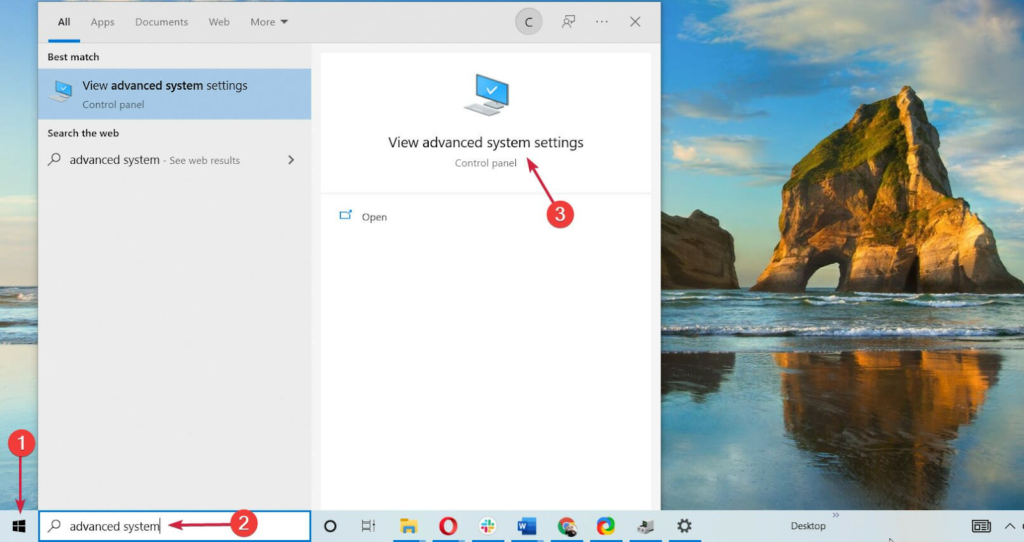
Крок другий: Перейдіть на вкладку "Додатково" і натисніть кнопку "Налаштування" під пунктом Розділ "Запуск і відновлення .

Крок 3: У розділі Збій системи зніміть прапорець з пункту Автоматичний перезапуск Ящик.
Крок четвертий: Натисніть кнопку OK і перезавантажте комп'ютер.

Перевірте наявність несправного обладнання
Помилка живлення ядра 41 - це проблема, яка може виникнути, коли комп'ютер несподівано вимикається або втрачає живлення раптово і без попередження. Коли виникає ця помилка, ймовірно, є проблема з апаратним забезпеченням комп'ютера, наприклад, несправний блок живлення, материнська плата або оперативна пам'ять.
Перевірка апаратного забезпечення на наявність несправностей може допомогти виявити проблему і виправити помилку живлення ядра 41. У деяких випадках несправне апаратне забезпечення може спричинити помилку живлення ядра 41. Це означає, що якщо апаратне забезпечення не працює належним чином, комп'ютер не зможе залишатися увімкненим, і виникне помилка.
Перевірка апаратного забезпечення на наявність несправностей може допомогти виявити проблему і, можливо, виправити помилку живлення ядра 41. Для цього рекомендується перевірити блок живлення, материнську плату, оперативну пам'ять та інші компоненти комп'ютера, щоб переконатися, що вони функціонують належним чином. Якщо якийсь із цих компонентів потребує заміни, це може допомогти вирішити проблему.

Поширені запитання про потужність ядра 41
Чому мій комп'ютер несподівано вимкнувся?
Однією з найпоширеніших причин раптового вимкнення ПК є помилка живлення ядра 41. Помилка живлення ядра 41 зазвичай виникає, коли комп'ютер не може належним чином керувати своїми внутрішніми ресурсами, такими як використання процесора та оперативної пам'яті. Це може призвести до раптового вимкнення живлення та нестабільності системи.
Що таке критична помилка живлення ядра?
Критична помилка живлення ядра 41 - це подія, яка реєструється у вікні перегляду подій Windows, коли комп'ютер раптово вимикається або перезавантажується через несподівану втрату живлення. Ця помилка може бути спричинена апаратними або програмними проблемами, такими як несправні драйвери, пошкоджені системні файли, перегрівання компонентів та неправильні налаштування живлення.
Що робити, якщо моя операційна система перестала відповідати?
Перевірте, чи присутня помилка kernel power 41 у вашому журналі подій. Ця помилка може вказувати на те, що ваш комп'ютер несподівано перейшов у сплячий режим, або на апаратну проблему. Якщо помилка kernel power 41 присутня у вашому журналі подій, спробуйте перезавантажити комп'ютер.

